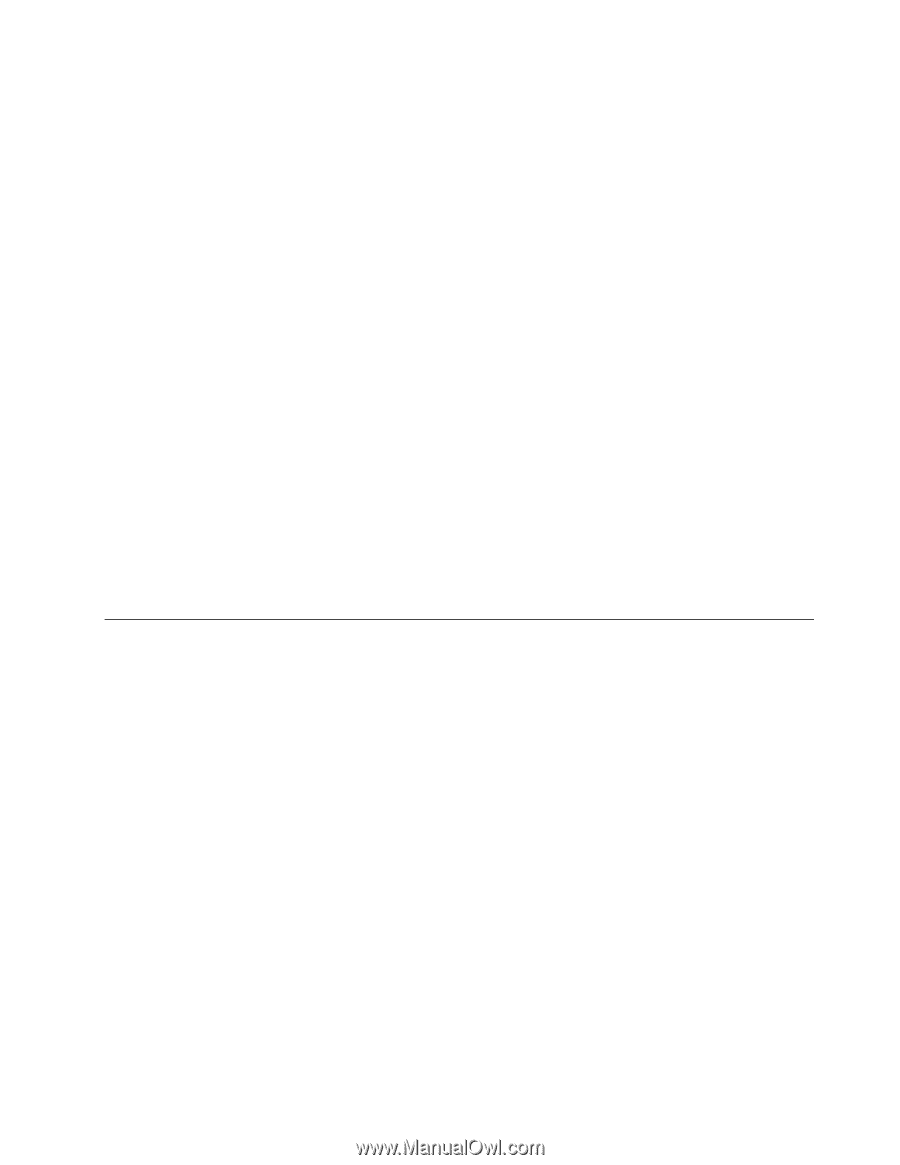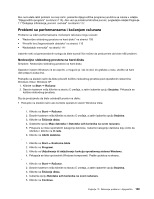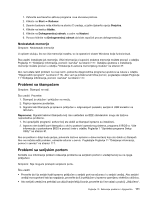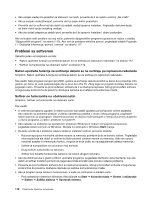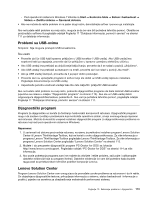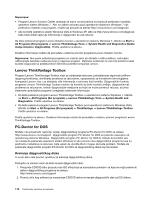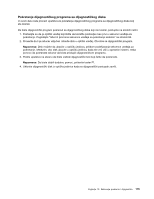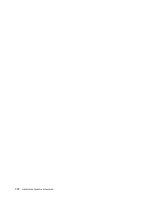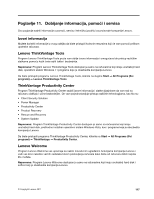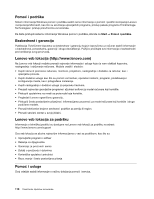Lenovo ThinkCentre M91 (Serbian Latin) User Guide - Page 127
Problemi sa USB-ovima, Dijagnostički programi, Lenovo Solution Center
 |
View all Lenovo ThinkCentre M91 manuals
Add to My Manuals
Save this manual to your list of manuals |
Page 127 highlights
- Pod operativnim sistemom Windows 7 kliknite na Start ➙ Kontrolna tabla ➙ Sistem i bezbednost ➙ Sistem ➙ Zaštita sistema ➙ Oporavak sistema. • Ako ne možete da rešite problem ni na jedan drugi način, deinstalirajte softver i ponovo ga instalirajte. Ako ne budete rešili problem na ovaj način, moguće je da će vam biti potrebna tehnička pomoć. Obratite se proizvođaču softvera ili pogledajte odeljak Poglavlje 11 "Dobijanje informacija, pomoći i servisa" na stranici 117 za detaljnije informacije. Problemi sa USB-ovima Simptom: Nije moguće pristupiti USB konektorima. Šta uraditi: • Proverite da li je USB kabl ispravno priključen u USB konektor i USB uređaj. Ako USB uređaj ima sopstveni kabl za napajanje, proverite da li je priključen u ispravno uzemljenu električnu utičnicu. • Ako USB uređaj ima prekidač za uključivanje/isključivanje, proverite da li se nalazi u poziciji „Uključeno". • Ako USB uređaj ima prekidač sa statusom na mreži, proverite da li se nalazi u poziciji „Na mreži". • Ako je USB uređaj štampač, proverite da li je papir dobro postavljen. • Proverite da li su upravljački programi ili softver koje ste dobili uz USB uređaj ispravno instalirani. Pogledajte dokumentaciju za USB uređaj. • Uspostavite početnu vrednost uređaja tako što ćete isključiti i priključiti USB konektor. Ako ne budete rešili problem na ovaj način, pokrenite dijagnostičke programe da biste testirali USB konektor (uputstva se nalaze u odeljku "Dijagnostički programi" na stranici 113). Ako ste uz USB uređaj dobili odgovarajuće dijagnostičke testove, pokrenite ih. Ako vam je potrebna tehnička pomoć, pogledajte odeljak Poglavlje 11 "Dobijanje informacija, pomoći i servisa" na stranici 117. Dijagnostički programi Programi za dijagnostiku se koriste za testiranje hardverskih komponenti računara. Dijagnostički programi mogu i da sastave izveštaj o postavkama koje kontroliše operativni sistem, a koje onemogućavaju ispravan rad računara. Možete da koristite unapred instalirani dijagnostički program za dijagnostikovanje problema na računaru koji radi pod operativnim sistemom Windows. Napomene: 1. U zavisnosti od datuma proizvodnje računara, na njemu je prethodno instaliran program Lenovo Solution Center ili Lenovo ThinkVantage Toolbox, koji se koristi u svrhu dijagnostikovanja. Za više informacija o programu Lenovo ThinkVantage Toolbox pogledajte Lenovo ThinkVantage Toolbox. Za više informacija o programu Lenovo Solution Center pogledajte "Lenovo Solution Center" na stranici 113. 2. Možete i da preuzmete dijagnostički program PC-Doctor for DOS sa lokacije http://www.lenovo.com/support. Pogledajte odeljak "PC-Doctor for DOS" na stranici 114 za više informacija. 3. Ako posle pokretanja programa sami ne možete da otkrijete i rešite problem, sačuvajte i odštampajte datoteke evidencije koje su programi kreirali. Datoteke evidencije će vam biti potrebne kada budete razgovarali sa predstavnikom tehničke podrške kompanije Lenovo. Lenovo Solution Center Program Lenovo Solution Center vam omogućava da pronađete uzroke problema sa računarom i da ih rešite. On objedinjava dijagnostičke testove, prikupljanje informacija o sistemu, status bezbednosti i informacije o podršci, zajedno sa savetima za obezbeđivanje maksimalnih performansi sistema. Poglavlje 10. Rešavanje problema i dijagnostika 113